
时间:2021-04-11 00:49:40 来源:www.win10xitong.com 作者:win10
我们的电脑都安装的是windows系统来进行办公或者娱乐,有时候会遇到一些比如Win10的问题。因为很多网友以前都没有遇到过Win10的情况,所以都不知道解决它的办法。那这个问题可不可以我们自己就解决呢?当然是可以的。我们完全可以按照这个过程:1、首先,鼠标右击桌面,在出来的下拉菜单中点击"新建",然后在出来的菜单中点击"快捷方式(S)";2、此时弹出"创建快捷方式"窗口,在"请输入对象的位置(T)"都赢得文本框中,输入shutdown -s -t 0实现在0秒后关机,然后点击"下一步"按钮就行了。怎么样,是不是感觉很容易?如果你还不是很明白,那接下来就由小编再次说说Win10的修复措施。
方法/步骤:
1.首先,右键单击桌面,在下拉菜单中单击“新建”,然后在菜单中单击“快捷方式(S)”;
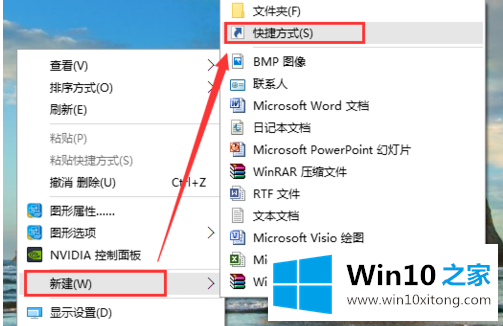
2.此时,弹出“创建快捷方式”窗口。在“请输入物体(t)的位置”文本框中,输入shutdown -s -t 0,0秒后实现关机,然后点击“下一步”按钮。
下面是几个命令,可以创建相应的快捷方式和快捷方式。
强制关闭应用程序
Shutdown.exe-l注销当前用户
Shutdown.exe-h休眠
Shutdown.exe-s-t时间设置关机倒计时
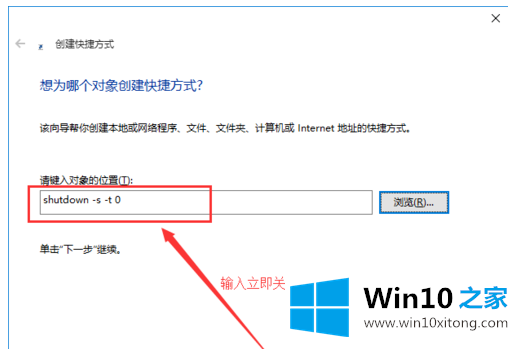
3.进入快捷命名窗口,在文本框中输入自己喜欢的名称,如:'关机','快速关机','立即关机'。您也可以输入与函数无关的名称,但不建议这样做。然后点击右下角的‘完成’按钮,桌面上会出现关机快捷方式,从而完成关机快捷方式的设置;
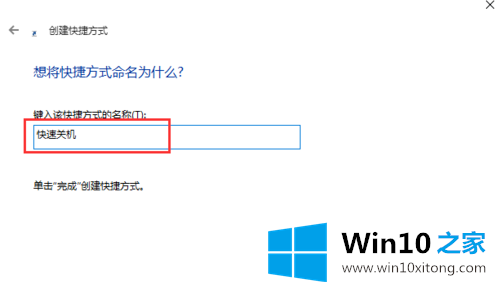
4.接下来,我们来设置关机快捷键,找到桌面上刚刚创建的快捷方式,右键点击快捷方式,在出现的下拉(或上拉)菜单中点击‘属性’,进入‘属性’窗口;
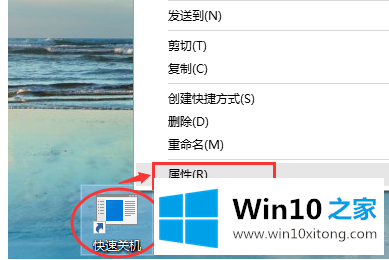
5.进入“属性”窗口后,将鼠标光标移动到快捷键文本框,然后通过按键盘上的键来设置快捷键。我在这里设置了Ctrl Alt M快捷键。设置完成后,点击‘确定’按钮,完成快捷键设置;
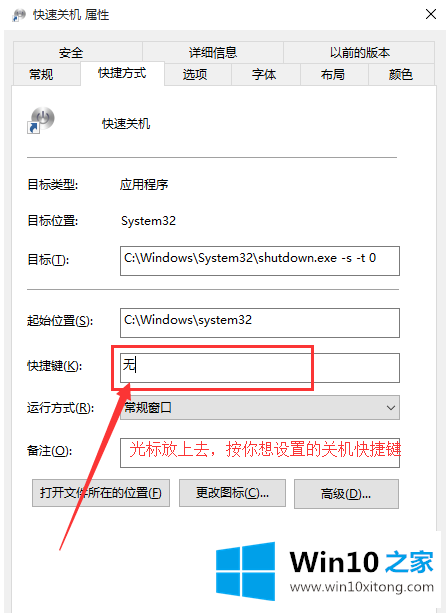
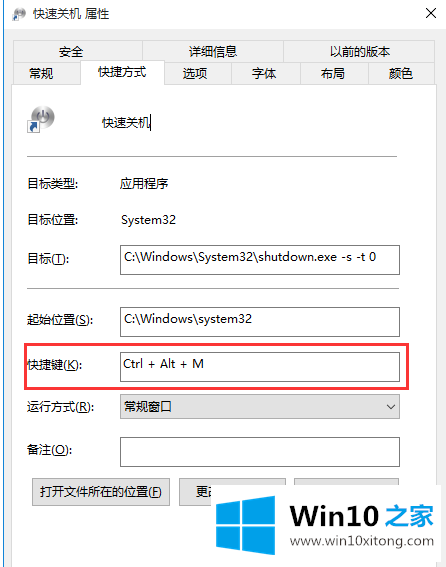
6.设置了快捷键之后,就可以设置快捷图标了。您仍然可以在桌面上找到刚刚设置的快捷方式,然后右键单击并单击下拉(或上拉)菜单中的“属性”,进入“属性”窗口。单击“更改图标.”属性窗口中的按钮;
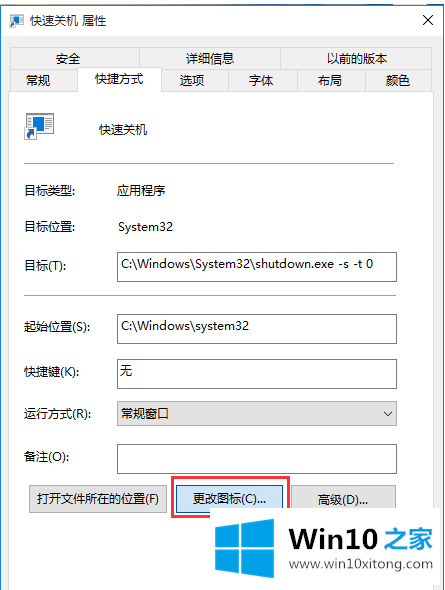
7.然后将弹出“更改图标”窗口,显示“文件”.不包含图标,请从列表中选择一个图标或制作另一个文件,然后在此窗口中单击“确定”。进入更改图标界面,可以从列表中选择对应的图标。这里,相关图标也如图所示。

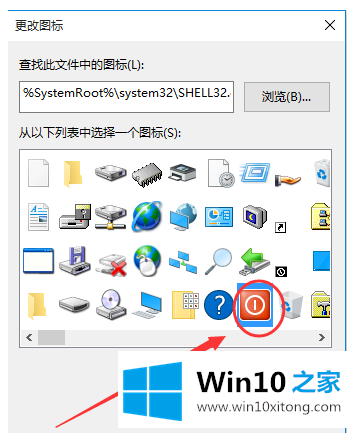
8.如果要更改自己喜欢的图标,可以点击‘浏览(B).’,选择存储图标的目录(注意这里的图标格式是ioc格式,其他png和jpg不支持),选择想要的图标,然后点击‘确定’完成图标设置;
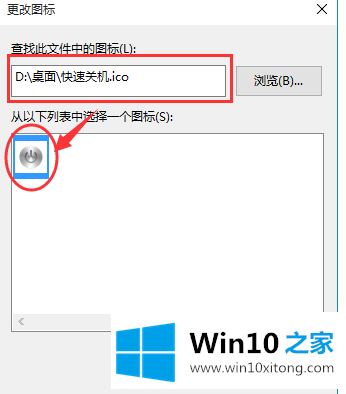
以上是如何用快捷键设置Win10系统关机,希望对大家有帮助。想了解更多关于windows的内容,请继续关注win10 House (www.dnxtc.net)。
如果你也遇到了Win10的问题,就可以按照上面的办法来解决了。通过上面小编介绍的方法很简单的操作一下,即可解决这个问题。
上一篇:关于解读Win10的操作方式
下一篇:大神详解win10的具体介绍